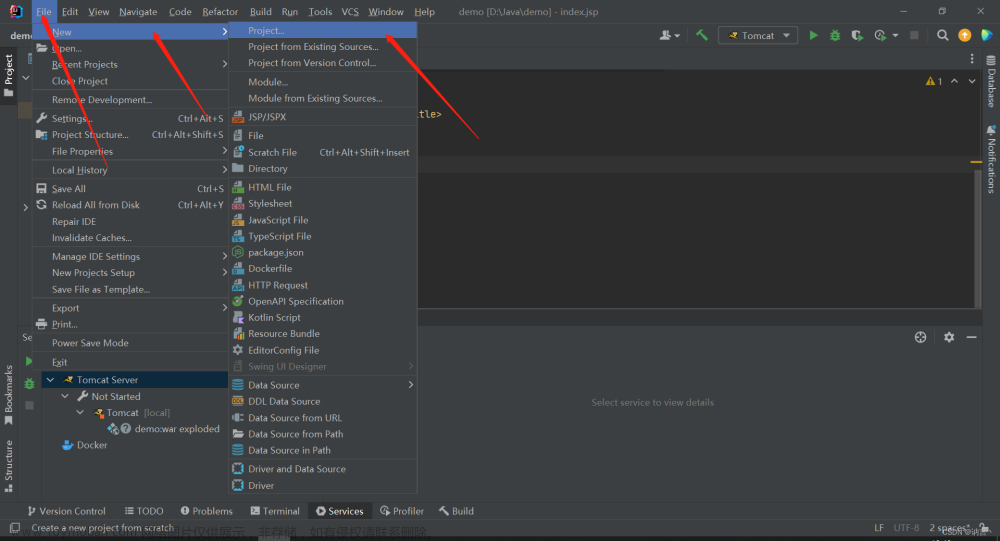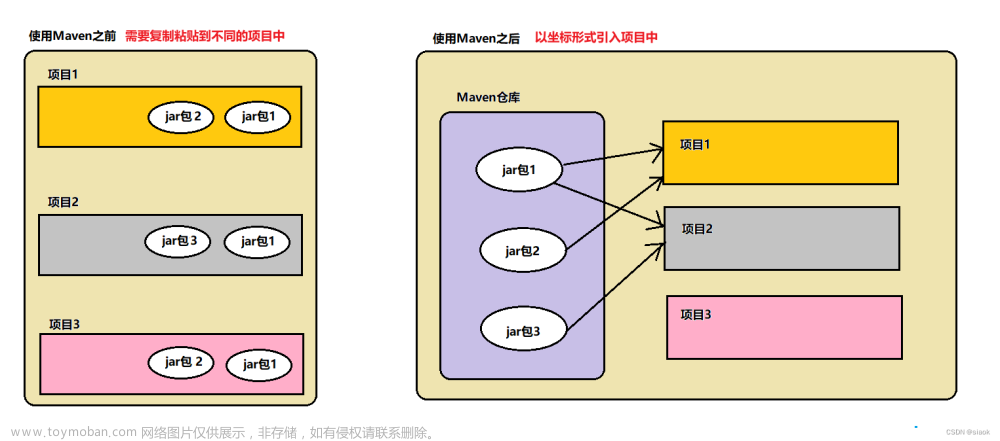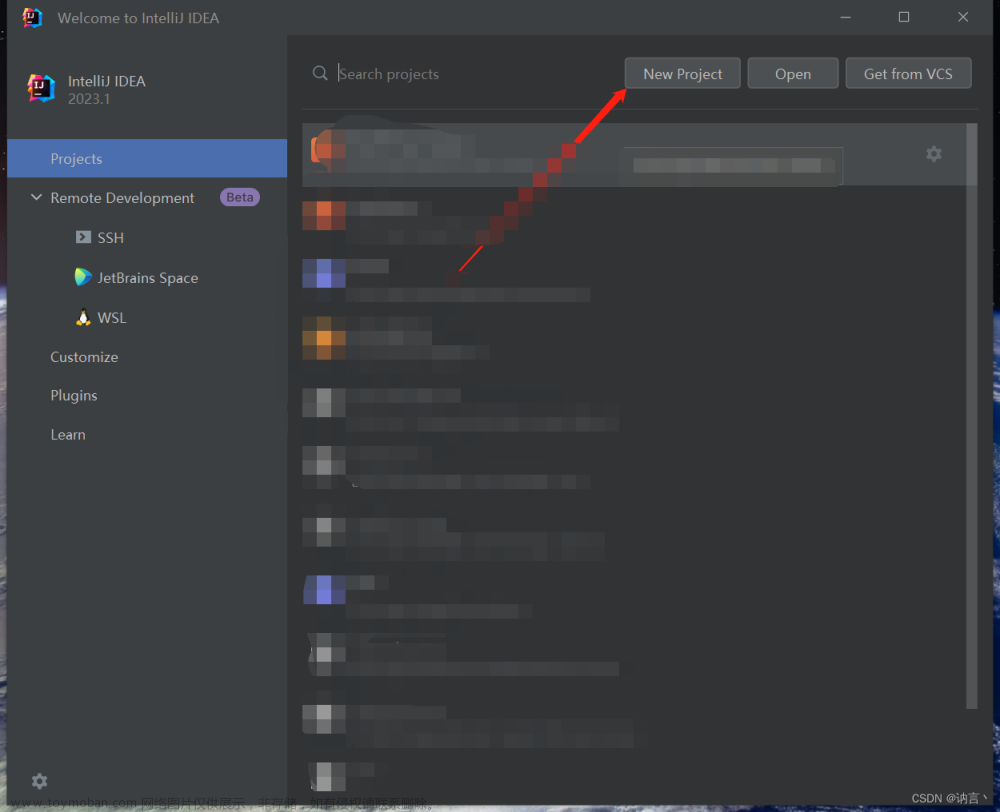文章内容:
一. JAVA | JAVA和Kotlin混开开发的程序打包成jar方法
1.1 方法一 :IDEA中手动打包
1.2 方法二 :build.gradle中配置后编译时打包
二. JAVA | JAVA和Kotlin混合开发的程序打包成exe的方法
一. JAVA | JAVA和Kotlin混开开发的程序打包成jar方法
纯JAVA | 纯Kotlin | JAVA和Kotlin混合开发打包其实都一样的,因为jar包中主要还是class文件,而kotlin在编译后生成的也是class文件,因此不影响打包,因此以下打包jar方法适用于上述所有情况
1.1 方法一 :IDEA中手动打包
步骤1:File --> Project Structure

步骤二:

步骤三:按以下操作后点Ok

说明:
- Module:这里选择要打包的模块,一般用gradle构建的项目可以选择
ALL Moudules(我就是),也可以选择main模块,根据需要选择 - Main Class: 这里需要选中入口函数(也就是带有main方法的函数)

- JAR Files From librarys:这里选中第一个(extract to the target JAR — 表示把额外用到的jar包都打进我们想要打包的jar包,即打包完之后只有一个jar包) 如果选择第二个(copy to the output directory and link via manifest)则打包后会有多个jar包,如图是选择第二个打包

- Directory for META-INF/MANIFESTMF: 这里不要选择IDEA默认是,而是要自定义(C盘 D盘任意)
否则在运行jar包时会报找不到主清单文件的错误
步骤四:操作完点击apply 再点击ok


步骤五:点击最上面的build --> Build Artifacts

点击后会弹出以下窗口: 选择Build即可
最后等它build完即可,就能在项目的out --> artifacts 下看到打包好的jar,并且在 out --> production 下看到resources文件夹
比如我的resources下面存放了image目录图片,那么就能看到
!!!注意:在此处看到resources不代表resources文件夹已经被成功打包进jar包中了
可以使用**jar tf <jar包名称>**来查看jar包的结构已经文件 (需要在jar包的所在目录下才可以)
例如:

这条指令对于测试jar包是否打包成功十分方便
第二种方式:build.gradle中配置,编译时自动打包包
配置和注释如下:(主要参考带有jar注释的地方)
plugins {
id 'java'
id 'org.jetbrains.kotlin.jvm' version '1.8.0'
}
group = ''
version = ''
repositories {
mavenCentral()
}
//设置编译时的编码
tasks.withType(JavaCompile) {
options.encoding = 'UTF-8'
}
//设置运行时的编码
tasks.withType(JavaExec) {
jvmArgs('-Dfile.encoding=UTF-8')
}
/**
* 配置资源文件目录
*/
sourceSets {
main {
resources {
srcDirs = ['src/main/resources']
}
}
}
/**
* TODO 创建一个新的配置,继承至implementation
* TODO 原因 : 在打包jar时 configurations.implementation.collect { it.isDirectory() ? it : zipTree(it) } 会报错
*/
configurations {
deployJar
deployJar.extendsFrom(implementation)
}
/**
* 打包jar包的配置
*/
jar {
manifest {
attributes 'Main-Class' : 'net.LauncherKt' //配置jar包运行时的入口
attributes 'Custom-Attribute': 'Custom Value' // 解决jar包运行时没有主清单属性
}
// 解决jar包运行时没有主清单属性
from('path/to/custom-manifest.mf')
// 将所有编译依赖项打包到 JAR 文件中
from {
configurations.deployJar.collect { it.isDirectory() ? it : zipTree(it) }
}
// 将运行时依赖项打包到 JAR 文件中
from {
configurations.runtimeClasspath.collect { it.isDirectory() ? it : zipTree(it) }
}
// 将资源文件一并打包到jar包中
from sourceSets.main.resources
// 设置处理重复文件的策略
duplicatesStrategy = 'exclude'
}
dependencies {
implementation fileTree(dir: 'lib', include: ['*.jar'])
implementation "org.jetbrains.kotlin:kotlin-stdlib-jdk8"
}
只要根据上面一样在IDEA中配置build后,一编译就可以在build --> libs 下看到jar文件了
如何测试打包后的jar包是否没问题,可用指令 java -jar <jar包名> 运行jar包, 也是需要在jar包所在目录下执行指令才可以,具体参考上面的 查看jar包结构的指令使用
注意事项:
因为是利用gradle打包的,因此每次打包完后如果配置发生变动,那么就一定要清除项目clean,再重新build (maven我不清楚),如果不clean的话就会报很多错误(例如找不到什么标识can’t resolve等各种奇怪的报错)
操作如下:
1.点击Gradle

2. 点击项目–> Tasks --> build --> clean

3. clean后,再点击build

最后等待项目构建完即可。
二. JAVA | JAVA和Kotlin混合开发的程序打包成exe的方法
这个我们需要借助exe4j这个工具来打包:
官方链接
使用方法: 利用我们上述生成的可以正常执行的jar包,然后这个这个exe4j 工具来打包。 操作很简单,如下:
1. welcome页面 ,此步骤名字和密码随便取,证书随便找一个即可
A-XVK258563F-1p4lv7mg7sav
A-XVK209982F-1y0i3h4ywx2h1
A-XVK267351F-dpurrhnyarva
A-XVK204432F-1kkoilo1jy2h3r

2.Choose project type — 此步骤选择 “JAR in EXE” mode

3. Configure application,配置生成的exe文件

4. Configure executable ,跟下图一样配置即可,如果icon不选的话,要把这个“√ ”给弄掉

5. Configure Java invocation – 配置java的执行


第三步选中上述生成的jar包 后可以看到一下界面,然后进行第四步

此处显示的内容是exe4j自动在jar包中找到的,加入显示一片空白,那么说明jar包打不成功(有些文件没打进来)
6. Configure JRE, 就是配置程序运行的版本,这个可以结合自己程序所用的配置来配置即可,我的是1.8

注意:6这里,如果生成的exe放在没有java环境的电脑里面,需要在6这里多使用一个操作

将环境变量JAVA_HOME给删了
7,8直接点下一步即可
9. 在8这里点击下一步的时候就会进入,且还会自动执行

等它执行完成后就会自动跳到10
注意:如果此步骤报错那就检查之前的步骤有没有弄对(当然,jar包打包不成功此处也会报错)文章来源:https://www.toymoban.com/news/detail-521767.html
10. 在 9 成功后就可以在刚刚配置的exe输出的路径中找到对应的程序了

生成后的程序: 文章来源地址https://www.toymoban.com/news/detail-521767.html
文章来源地址https://www.toymoban.com/news/detail-521767.html
最后: 请注意,如果程序中有使用资源文件resources的时候,那么在打包jar包的时候,需要把resources文件夹加入jar中。 且还要查看是否加入成功。 (可以用指令查看) ,操作请看上文。
如果按照上述操作后,还不能打包jar成功或者打包exe成功的读者,可以私信把问题发给我讨论讨论
转发请注明出处,谢谢!
到了这里,关于2023年最新IDEA中 Java程序 | Java+Kotlin混合开发的程序如何打包成jar包和exe文件(gradle版本)的文章就介绍完了。如果您还想了解更多内容,请在右上角搜索TOY模板网以前的文章或继续浏览下面的相关文章,希望大家以后多多支持TOY模板网!